苹果的制作相对比较简单,因为它的表面比较光滑没有太多的纹理。只要注意好高光,暗调及反光的处理,基本上就可以很快画好。 最终效果
 1、开始制作背景,新建一个800 * 600 像素文件,然后选择渐变工具颜色设置如图1,由画布中心拉出图2所示的径向渐变。
1、开始制作背景,新建一个800 * 600 像素文件,然后选择渐变工具颜色设置如图1,由画布中心拉出图2所示的径向渐变。 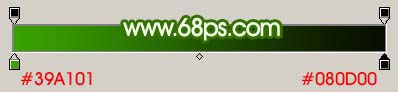
<图1>

<图2> 2、新建一个图层,命名为“苹果主体”,然后用钢笔工具勾出图3所示的路径,转为选区后填充颜色:#5AB216,取消选区后效果如图4。

<图3>

<图4>
苹果的制作相对比较简单,因为它的表面比较光滑没有太多的纹理。只要注意好高光,暗调及反光的处理,基本上就可以很快画好。
 1、开始制作背景,新建一个800 * 600 像素文件,然后选择渐变工具颜色设置如图1,由画布中心拉出图2所示的径向渐变。
1、开始制作背景,新建一个800 * 600 像素文件,然后选择渐变工具颜色设置如图1,由画布中心拉出图2所示的径向渐变。 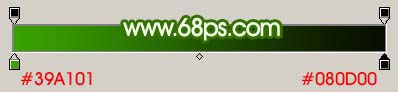
<图1>

<图2> 2、新建一个图层,命名为“苹果主体”,然后用钢笔工具勾出图3所示的路径,转为选区后填充颜色:#5AB216,取消选区后效果如图4。

<图3>

<图4>
苹果的制作相对比较简单,因为它的表面比较光滑没有太多的纹理。只要注意好高光,暗调及反光的处理,基本上就可以很快画好。
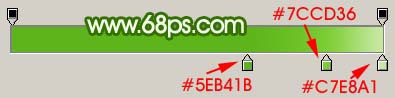
<图5>
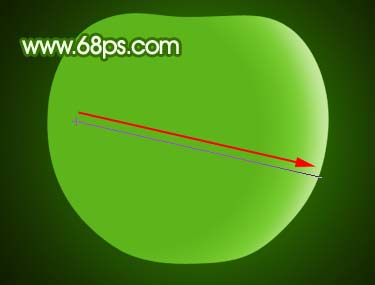
<图6>

<图7> 4、同样的方法制作出右边高光区,如图8。

<图8>
苹果的制作相对比较简单,因为它的表面比较光滑没有太多的纹理。只要注意好高光,暗调及反光的处理,基本上就可以很快画好。

<图9>

<图10> 6、新建一个图层,用椭圆选框工具拉出图11所示的正圆选区,按Ctrl + Alt + D羽化,数值为25,然后填充颜色:#90D746,加上图层蒙版用黑色画笔擦掉多余部分,效果如图12。
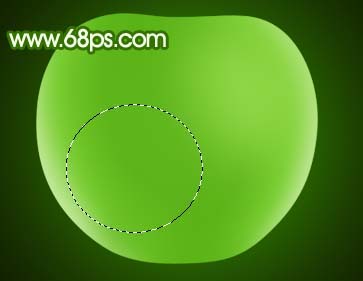
<图11>

<图12>
苹果的制作相对比较简单,因为它的表面比较光滑没有太多的纹理。只要注意好高光,暗调及反光的处理,基本上就可以很快画好。
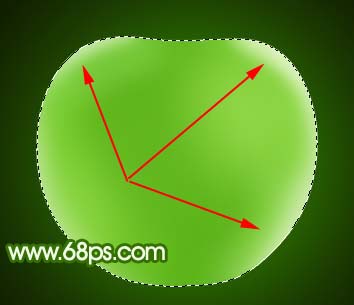
<图13>

<图14> 8、新建一个图层,用钢笔工具勾出图15所示选区,填充颜色:#79C03C,然后用加深/减淡工具调出明暗度,取消选区后效果如图16。

<图15>

<图16>
苹果的制作相对比较简单,因为它的表面比较光滑没有太多的纹理。只要注意好高光,暗调及反光的处理,基本上就可以很快画好。
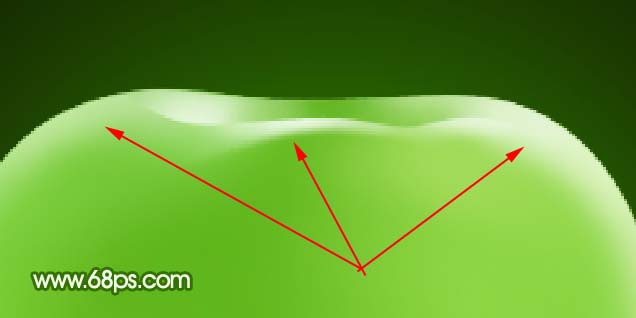
<图17>

<图18> 10、用钢笔勾出图19所示选区,按Ctrl + Alt + D羽化2个像素,然后把前景颜色设置为:#DDF2CF,新建一个图层用画笔涂出表面反光效果,如图20。

<图19>

<图20>
苹果的制作相对比较简单,因为它的表面比较光滑没有太多的纹理。只要注意好高光,暗调及反光的处理,基本上就可以很快画好。

<图21>

<图22> 12、新建一个图层,用椭圆选框工具拉一个小圆,选择渐变工具,颜色设置如图23,拉出图24所示径向渐变。取消选区后加上图层蒙版,用黑色画笔擦掉多余部分,然后放好位置如图25。
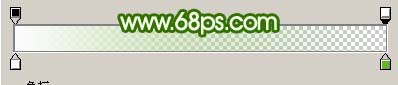
<图23>

<图24>

<图25>
苹果的制作相对比较简单,因为它的表面比较光滑没有太多的纹理。只要注意好高光,暗调及反光的处理,基本上就可以很快画好。

<图26> 14、新建一个图层,用画笔点一些小点,再降低图层不透明度,如图27。

<图27> 15、最后加上柄部及叶子,完成最终效果。

<图28>

<图29>
标签: PS




